华硕灵耀Deluxe14轻薄本用大白菜U盘怎么安装win10系统?安装win10系统操作步骤介绍
华硕灵耀Deluxe14是一款辨识度非常高的轻薄型产品,给人轻奢精致的感觉,最大亮点是采用了全面屏设计,使得屏占比达到了92%,而且如果选择13英寸产品的话,就能够体验到95%屏占比的震撼视觉体验。那么这款笔记本如何一键U盘安装win10系统呢?现在就跟小编一起来看下吧。

准备工作:
1、下载大白菜超级u盘启动制作工具
2、将u盘制作成u盘启动盘
3、下载原版win10系统镜像并存入u盘启动盘;
华硕灵耀Deluxe14使用u盘安装win10系统操作教程:
1、将u盘启动盘插入usb接口,重启电脑进入大白菜菜单界面,然后按方向键选择【02】大白菜 WIN8 PE标准版(新机器),回车键进入,如图所示:

2、进入大白菜pe界面后,会自动弹出大白菜PE装机工具,我们在下拉菜单中选择ghost win10系统安装包,接着选择系统盘,点击确定,如图所示:
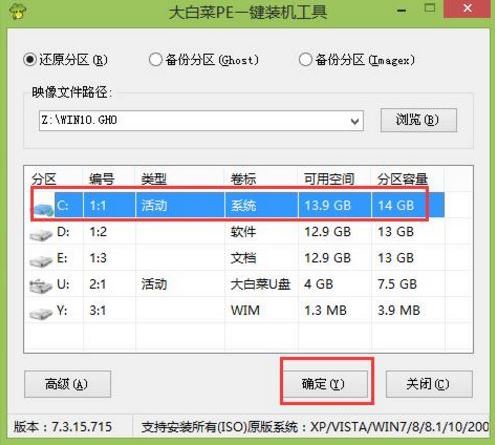
3、之后,我们只需等待系统释放成,如图所示:
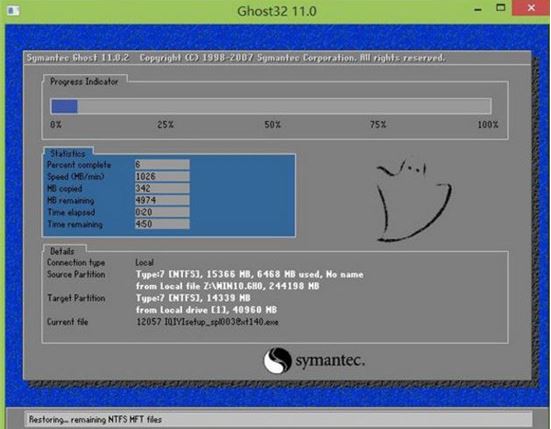
4、等系统释放完成后,重启脑,等待系统设置完成我们就以使用win10系统了,如图所示:.

华硕相关攻略推荐:
华硕ZenBookPro15笔记本发布 Intel八代i9H系列U4K窄边框屏幕
华硕fl8000uf笔记本使用大白菜u盘怎么安装win8系统 安装教程分享
华硕e203na3350笔记本怎么使用大白菜u盘安装win8系统?安装教程介绍
以上就是华硕灵耀Deluxe14如何一键用u盘安装win10的操作方法,如果华硕灵耀Deluxe14的用户想要安装win10系统,可以根据上述方法进行操作。
相关文章:
1. 录屏怎么保存gif动图? UOS录屏生成Gif动画的技巧2. 如何安装win10和win11双系统?win10和win11双系统安装详细教程3. 5代处理器能升级Win11吗?5代处理器是否不能升级Win11详情介绍4. Thinkpad e580笔记本怎么绕过TPM2.0安装Win11系统?5. 中兴新支点操作系统全面支持龙芯3A3000 附新特性6. Debian11怎么结束进程? Debian杀死进程的技巧7. 通过修改注册表来提高系统的稳定安全让计算机坚强起来8. 怎么手动精简Win7系统?Win7系统太大如何精简呢?9. freebsd 服务器 ARP绑定脚本10. 华为笔记本如何重装系统win10?华为笔记本重装Win10系统步骤教程

 网公网安备
网公网安备